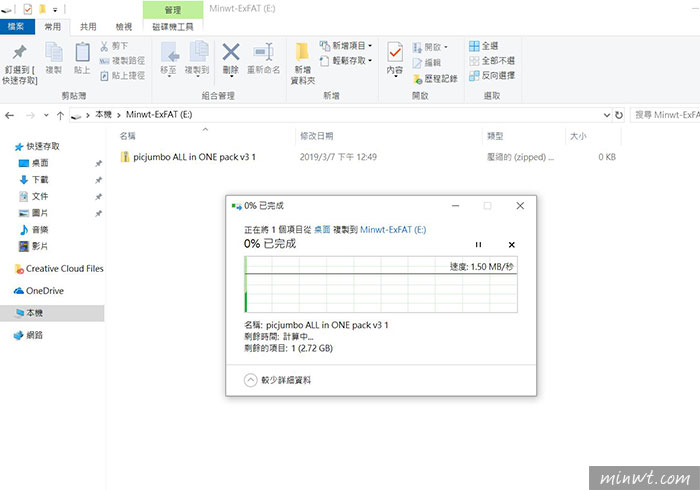相信這是許多朋友共同的困擾,因此要解決這問題,有個更快的方法,那就是將格式化成ExFAT,不但能跨平台存取,同時還解決了單檔4GB的限制,甚至無論是Windows還是MAC都不用再安裝擴充套件,系統內建就可共用的讀寫ExFAT的格式啦!因此想要讓外接碟,可以同時在兩個平台共用使用,不妨可試試ExFAT的格式,至於在MAC平台,要如何將外接碟格式化成ExFAT,就一塊來看看吧!
各格式的限制
NTFS單檔限制:16TB
FAT32單檔限制:4GB
ExFAT單檔限制:64ZB
FAT32單檔限制:4GB
ExFAT單檔限制:64ZB
Step1
首先,開啟「磁碟工具程式」。
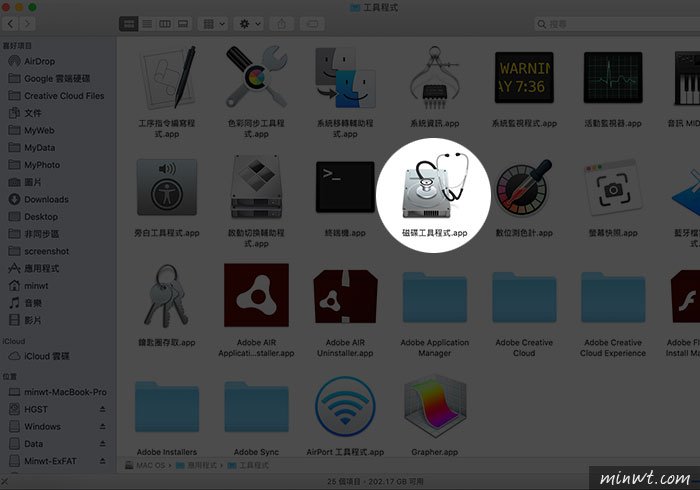
Step2
開啟後,先選擇外接碟的磁碟,再點上方的「清除」。
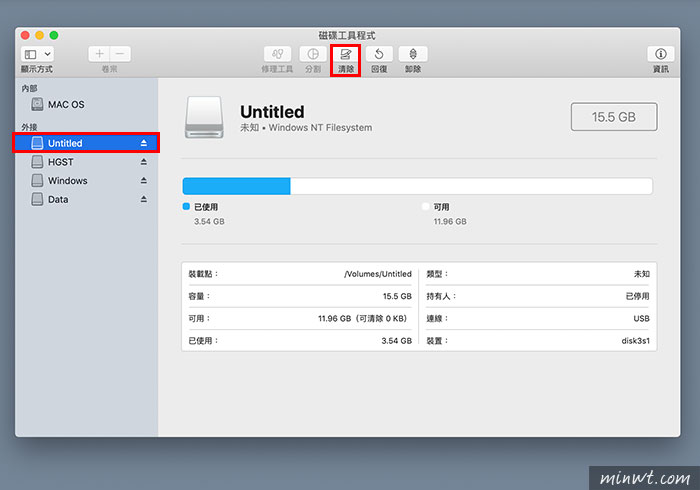
Step3
接著在格式的地方,選擇「ExFAT」。
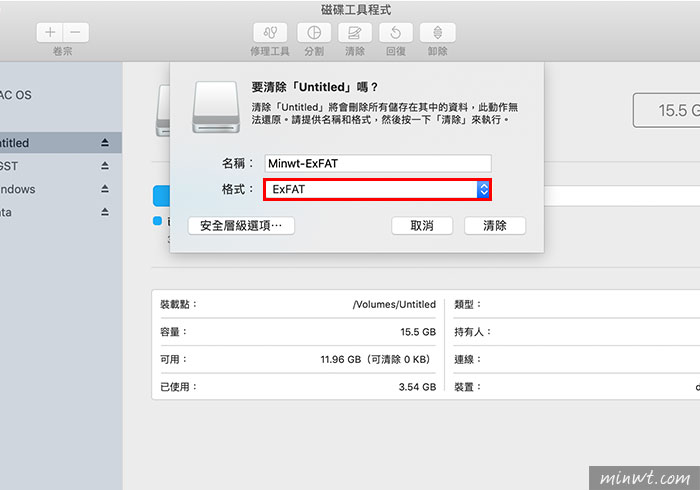
Step4
過一回就格式化完成了。
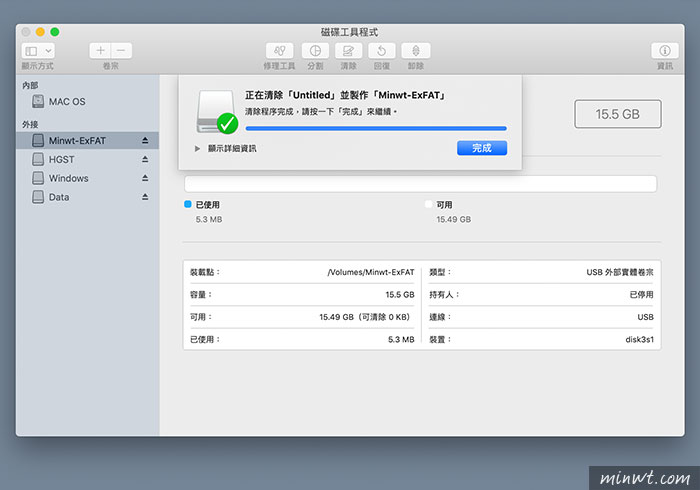
Step5
檢查一下,確定沒問題,這時的格式為ExFAT。
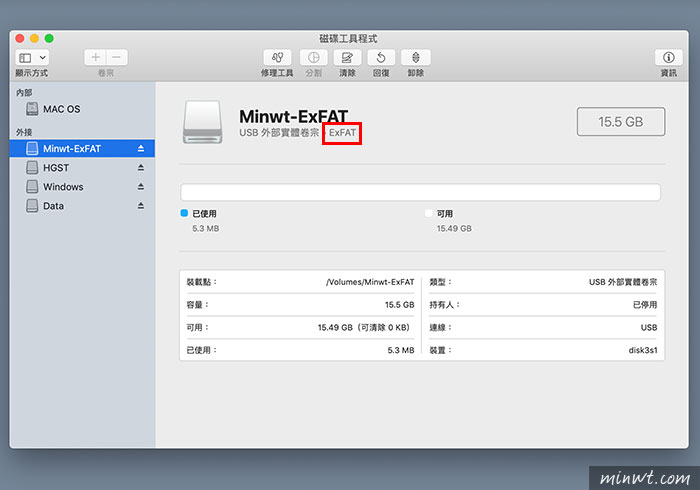
Step6
這時再把隨身碟,接到Windows上,也可正常的讀寫,哈~這樣是不是超方便的呀!